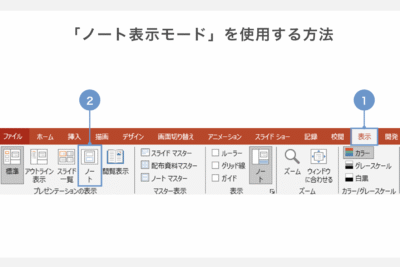
パワーポイント 印刷 余白 なし にするには?
2か月 ago
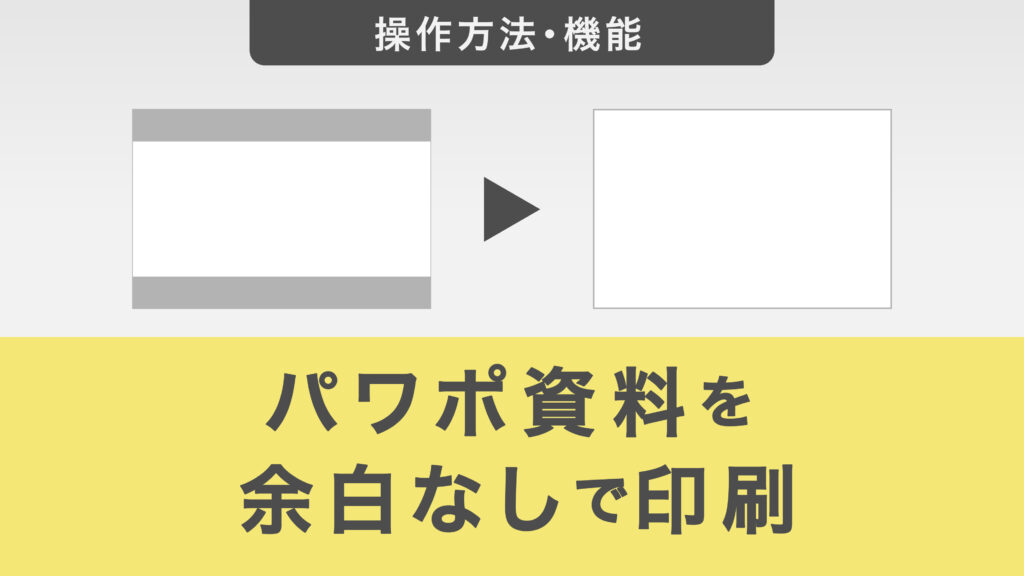
プレゼンテーション資料作成の定番ソフト、パワーポイント。しかし、印刷時に余白ができてしまい、せっかくのデザインが台無しになる経験はありませんか?プレゼン資料は、視覚的なインパクトが重要です。余白をなくし、最大限にスライドの内容を効果的に伝えたいもの。この記事では、パワーポイントで余白なし印刷を実現するための具体的な方法を徹底解説します。初心者の方でも分かりやすく、画像付きで丁寧にステップごとに説明しますので、ぜひ参考にしてください。より魅力的な資料作成の一助となれば幸いです。
パワーポイントで余白なし印刷を実現するには?
パワーポイントで余白なし印刷を行うには、プリンターの設定とパワーポイントの設定の両方を確認する必要があります。プリンターによっては、余白なし印刷に対応していない機種もあるため、まずはプリンターの取扱説明書を確認しましょう。また、パワーポイントの設定では、スライドのサイズを印刷用紙に合わせて調整したり、印刷オプションで余白を最小限に設定したりする必要があります。これらの設定を適切に行うことで、パワーポイントのスライドを余白なしで印刷することが可能になります。
プリンターの余白なし印刷対応を確認する
プリンターが余白なし印刷に対応しているかどうかは、プリンターの取扱説明書やメーカーのウェブサイトで確認できます。対応している場合、プリンタードライバーの設定で「フチなし印刷」や「全面印刷」といったオプションを選択できるようになっているはずです。もし対応していない場合は、パワーポイント側でスライドのサイズを調整しても、完全に余白をなくすことは難しいでしょう。
スライドのサイズを調整する
パワーポイントのスライドのサイズは、「デザイン」タブ > 「スライドのサイズ」 > 「ユーザー設定のスライドのサイズ」から調整できます。印刷したい用紙のサイズ(例えばA4)に合わせてスライドのサイズを設定することで、印刷時に余白が少なくなるように調整できます。ただし、スライドのサイズを変更すると、既存のデザインが崩れる可能性があるため、注意が必要です。
印刷オプションで余白を調整する
パワーポイントの印刷オプションで、「ページ全面にスライドを印刷」を選択することで、余白を最小限にすることができます。このオプションは、「ファイル」 > 「印刷」 > 「設定」からアクセスできます。ただし、このオプションを使用しても、プリンターの物理的な制約により、完全に余白をなくすことはできない場合があります。
PDF形式で保存して印刷する
パワーポイントのスライドをPDF形式で保存し、そのPDFファイルを印刷することで、余白なし印刷が実現できる場合があります。PDFファイルは、フォントやレイアウトを保持するのに優れており、プリンターとの相性問題も解消されることがあります。また、PDF閲覧ソフトによっては、印刷時に余白を調整するオプションが用意されていることがあります。
代替ソフトウェアを検討する
どうしてもパワーポイントで余白なし印刷がうまくいかない場合は、別のプレゼンテーションソフトウェアや画像編集ソフトウェアを検討するのも一つの手段です。これらのソフトウェアには、より詳細な印刷設定や、余白を調整するための機能が備わっていることがあります。例えば、以下の手順で代替ソフトウェアを使用できます:
- パワーポイントのスライドを画像としてエクスポートします。
- 画像編集ソフトウェアで画像を開き、必要に応じてトリミングします。
- 画像編集ソフトウェアから余白なし印刷を行います。
よくある質問(FAQ)
パワーポイントで余白なし印刷を実現するステップ
パワーポイントで資料を作成する際、印刷時に余白ができてしまうのはよくある悩みです。しかし、設定を調整することで、スライド全体を最大限に活用した余白なし印刷が可能です。この記事では、そのための具体的な手順と注意点について詳しく解説します。
プリンター設定の確認
プリンターの設定が余白なし印刷に対応しているかを確認することが重要です。プリンタードライバーの設定画面を開き、「フチなし印刷」や「ボーダレス印刷」といった項目を探して有効にしてください。プリンターによっては、対応用紙の種類が限定されている場合があるので、注意が必要です。
スライドサイズの調整
スライドのサイズが印刷用紙のサイズと一致しているかを確認することも大切です。「デザイン」タブから「スライドのサイズ」を選び、使用する用紙サイズ(A4など)に合わせて設定してください。カスタムサイズを使用する場合は、印刷範囲を考慮して少し小さめに設定すると良いでしょう。
余白の設定変更
パワーポイント自体の余白設定を変更することも可能です。「ファイル」タブから「印刷」を選び、「ページ設定」を開きます。そこで、「余白」の値をすべて「0」に設定することで、スライド全体を印刷範囲にすることができます。ただし、プリンターによっては最小余白が設定されているため、完全に余白なしにならない場合もあります。
PDF変換後の印刷
パワーポイントから直接印刷するのではなく、一度PDF形式に変換してから印刷するという方法もあります。PDF変換時に余白設定を調整できるソフトを使用することで、より確実に余白なし印刷を実現できます。Adobe AcrobatなどのPDF編集ソフトを利用すると便利です。
画像解像度の最適化
スライド内の画像の解像度が高すぎると、印刷時にデータが圧縮され、画質が劣化する可能性があります。画像を適切な解像度(300dpi程度)に調整することで、印刷品質を向上させることができます。また、画像形式をJPEGからPNGに変更することも、画質改善に繋がる場合があります。
パワーポイントで余白なし印刷をするには、どうすればいいですか?
パワーポイントで余白なし印刷を実現するには、まずデザインタブのスライドのサイズからユーザー設定のサイズを選択し、用紙サイズをプリンターがサポートするフチなし印刷対応のサイズに設定する必要があります。 その後、印刷設定でプリンターのプロパティを開き、フチなし印刷を選択してください。最後に、パワーポイントの印刷設定で用紙に合わせて拡大/縮小のオプションが有効になっていないか確認し、必要であれば無効にしてください。
パワーポイントの余白なし印刷ができない場合、何を確認すべきですか?
余白なし印刷がうまくいかない場合、まずプリンター自体がフチなし印刷に対応しているかを確認してください。対応していないプリンターでは物理的に余白なし印刷は不可能です。次に、プリンタードライバーが最新であるかを確認し、必要であればアップデートしてください。また、パワーポイントのバージョンとプリンタードライバーの相性問題も考えられるため、別のバージョンを試してみる価値があります。
スライドサイズを調整しても、余白が残るのですが?
スライドサイズを調整しても余白が残る場合、プリンタードライバーの設定が影響している可能性があります。プリンターのプロパティで余白設定がされている場合、それを解除する必要があります。また、印刷プレビューで余白が確認できる場合は、スライドの内容が用紙サイズに対して大きすぎる可能性があります。この場合は、スライドのオブジェクトのサイズを調整するか、縮小して印刷するオプションを試してください。
PDFに変換してから印刷すると、余白なしになりますか?
PDFに変換してから印刷すると、パワーポイントの印刷設定の影響を受けにくくなり、プリンタードライバーの設定がより直接的に反映されるため、余白なし印刷が成功しやすくなる場合があります。ただし、PDFに変換する際にPDF作成ソフトの設定によっては、余白が自動的に追加されることがあるため、PDF作成ソフトの設定も確認する必要があります。また、印刷時に用紙に合わせて拡大/縮小の設定が有効になっていると余白が生じる可能性があるため、注意が必要です。
Si quieres conocer otros artículos parecidos a パワーポイント 印刷 余白 なし にするには? puedes visitar la categoría パワーポイント.

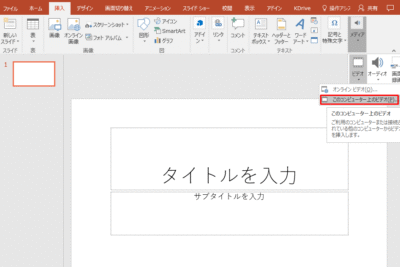
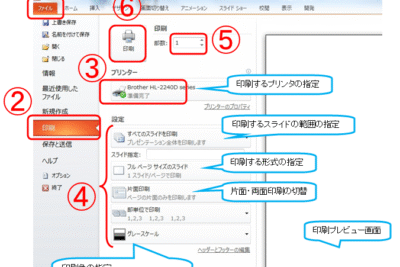
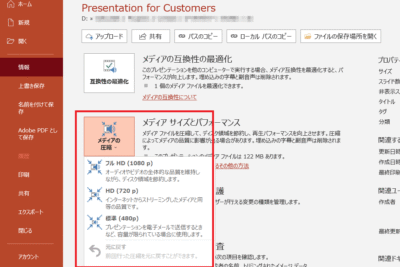
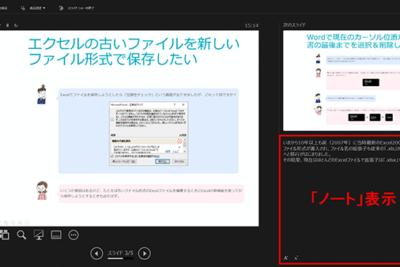
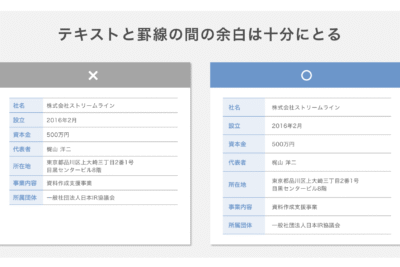
コメントを残す